Der sogenannte „unbekannte Fehler 4010“ tritt immer wieder auf Apple-Geräten auf. Egal, ob es der iPad-Fehler 4010 oder auch der iPhone-Fehler 4010 ist. Nach einem Update oder nachdem das Apple-Gerät im Wiederherstellungsmodus war, kommt er vor.
Was die Ursache für den Fehler ist und wie Sie ihn beheben können, erfahren Sie bei uns.
Unser Beitrag über den iPad-Fehler 4010 im Überblick:
iPad-Fehler 4010
Beim Versuch, iTunes Match zu aktualisieren, ist es passiert – der iPad-Fehler 4010 ist aufgetreten. Natürlich kommt er auch als iPhone-Fehler 4010 vor. Ursache ist – in unserem Fall die Aktualisierung von iTunes Match. Sie verlief im ersten Schritt normal. Bei Schritt 2, dem Übertragen der Daten zu den Apple-Servern, ist dann oftmals nichts mehr normal – und auch der Neustart von iTunes schafft keine Abhilfe.
Der Fehler 4010 hat offensichtlich etwas mit den Genius-Ergebnissen zu tun. Deaktiviert man Genius, tritt der Fehler nicht mehr auf. Apple hat mittlerweile eine Support-Seite, auf der die Behebung mehrerer 40er-Fehler beschrieben ist.

Screenshot der Fehlermeldung bei iTunes Match. Bild: Screenshot PC-SPEZIALIST
Fehler 4010 beheben – so geht’s
Tritt der Fehler 4010 als iPad Fehler 4010 oder iPhone-Fehler 4010 auf, dann ist der erste Lösungsschritt der erneute Versuch der Geräteaktualisierung. Denn der Fehler zeigt sich vor allem während der Aktualisierung des Geräts.
Gehen Sie folgendermaßen vor:
- Stellen Sie sicher, dass Sie die neueste macOS-Version oder die neueste iTunes-Version installiert haben.
- Erzwingen Sie dann einen Neustart Ihres Geräts:
- iPad-Modelle ohne Home-Taste:
- Drücken Sie kurz auf die Lautstärketaste, die der oberen Taste am nächsten liegt, und lassen Sie sie schnell wieder los.
- Drücken Sie dann auf die Lautstärketaste, die am weitesten von der oberen Taste entfernt ist, und lassen Sie sie schnell wieder los.
- Halten Sie die obere Taste gedrückt, bis das Gerät neu startet. Beim Apple-Support bekommen Sie Hilfe, wenn Sie sich unsicher sind, welche Tasten Sie wie drücken müssen.
- iPhone 8 oder neuer:
- Drücken Sie die Taste „Lauter“ und lassen Sie sie sofort wieder los
- Drücken Sie die Leiser-Taste und lassen Sie sie sofort wieder los.
- Halten Sie dann die Seitentaste so lange gedrückt, bis das Apple-Logo angezeigt wird.
- iPhone 7, iPhone 7 Plus und iPod touch (7. Generation):
- Halten Sie die obere Taste oder Seitentaste und die Leiser-Taste gleichzeitig gedrückt, bis das Apple-Logo angezeigt wird.
- iPad mit Home-Taste, iPhone 6s oder älter und iPod touch (6. Generation) oder älter:
- Halten Sie die obere Taste oder Seitentaste und die Home-Taste gleichzeitig gedrückt, bis das Apple-Logo angezeigt wird.
- iPad-Modelle ohne Home-Taste:
- Schließen Sie Ihr Gerät über ein USB-Kabel an Ihren Computer an und suchen Sie in den Dateien nach dem Gerät.
- Wenn Sie die die Option zum Aktualisieren oder Wiederherstellen sehen, klicken Sie auf „Aktualisieren“ (NICHT auf „Wiederherstellen“), um die Software neu zu installieren und alle persönlichen Daten beizubehalten.
Sollte der iPad-Fehler 4010 weiterhin auftauchen, wenden Sie sich an Ihren PC-SPEZIALIST in Ihrer Nähe. Unsere IT-Experten unterstützen Sie gern bei Fragen rund ums Handy oder Tablet.
Guten Tag. gibt es mittlerweile eine Lösung für dieses Problem?
Habe den gleichen Fehler und kann Genius auch nicht abschalten, falls es daran liegen sollte.
Bis vor drei tagen hat alles noch funktioniert
Gruß
Habe das gleiche Problem seit gestern und komme nicht weiter.
Kann mir jemand bei der Fehlerbeseitungung helfen ???
Würde ich auch gern wissen. Komisch, dass alle Kommentare von heute sind obwohl der Artikel hier von März ist – scheinen gerade heute sehr viele Leute Probleme mit zu haben…..
Das würde mich auch interessieren. Soweit ich gesehen habe geht es bei aktiviertem iTunesMatch nicht ab zu schalten.
…ich habe zunächst Itunes Match deaktiviert – dan konte ich Genius deaktivieren. Als ich dann Match wieder aktiviert habe ging automatisch auch genius wieder mit an?!
Wo finden wir den nun Hilfe? ich bekomme auch dauernd diese Fehlermeldung.
Wie kann man Genius bei eingeschaltetem iTunes Match deaktivieren?
Ich habe den gleichen Fehler und kann Genius nicht deaktivieren…